随着iPad的发布,iPad进入人们的生活并发挥着重要作用。 与计算机或Mac相比,iPad吸引了更多的人。 您可以使用iPad为其大屏幕阅读小说。 您可能会使用iPad接收电子邮件或向您的朋友发送电子邮件。 此外,您还可以在iPad上写文档文件。
执行此类操作时,您经常遇到的一种文件格式是PDF(便携式文档格式)。 与Windows,Unix和Mac兼容,PDF文件在世界范围内很流行。 人们在生活和办公室中经常使用它。 从Apple Store下载或购买PDF文件是获取文件的常用方法。 但是,当您在火车或公共汽车上出差或旅行时,可能需要向iPad添加一些PDF文件才能阅读。 然后,您可能需要 将PDF文件传输到iPad。 这篇文章将分享两种将PDF同步到iPad的方法。
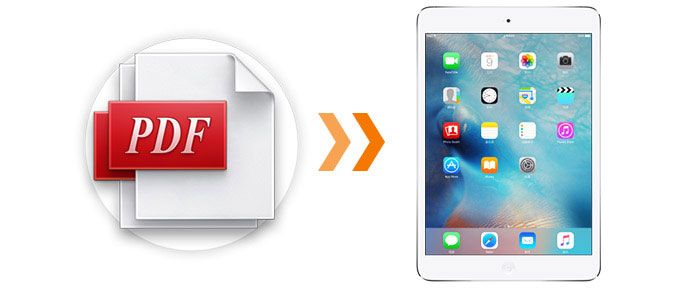
iTunes可以很好地将音乐从计算机传输到iPad。 它还可以帮助您在iPad上保存PDF。 请参阅中的以下步骤 方法一,
步骤 1 在PC上运行iTunes。 点击“图书” iTunes 图书馆。
步骤 2 将PC上的PDF文件拖到iTunes中的“书”库中。
步骤 3 使用USB电缆将iPad Air / mini插入计算机。 等待几秒钟,iTunes就会检测到您的iPad。 如果iTunes无法识别您的iPad,则可以参考此文章: iTunes无法识别iPhone iPad或iPod.
步骤 4 在iTunes中找到您的iPad,单击 书籍>同步书籍>所有书籍或选定的书籍。 如果您选择了“选定的图书”选项,请检查要添加到iBooks的PDF列表(iBook包含PDF文件和ePub文件。) Sync iTunes界面右下角的按钮以转移您的 PDF转iPad.
将PDF同步到iTunes之后,如果您在iPad上安装了PDF阅读器,则可以拉起USB电缆以在iPad上查看PDF文件。
在第一种方法中,iPad上同步的PDF文件将覆盖iPad上当前的PDF。 步骤变得更加复杂,您需要将PDF传输到iTunes,然后从iTunes将PDF同步到iPad。 因此,我们通过两个步骤介绍了一种将PDF传输到iPad的简便方法 FoneTrans iPad PDF传输方法二。
FoneTrans是iPad上最好的PDF传输应用程序之一。 它只需两个简单的步骤即可将PDF文件传输到iPad。 此外,如果您从电子邮件下载PDF文件,则下载的PDF将与书架中传输的PDF文件进行分类。 同一格式将在iPad上归类为一个书架。 此外,您可以使用此程序将iPad上的PDF或ePub文件传输到PC或其他iOS设备上进行备份。 您也可以在此程序中将iPad的照片,通讯录等备份到PC。
首先,您需要下载FoneTrans,在PC上安装并启动该程序。
1 使用USB电缆将iPad插入计算机,然后等待数秒钟,以便该程序自动检测iPad。
2 在FoneTrans界面中,点击左侧栏中的“图书”>“添加”以选择并 将PDF传输到iPad.
3 等待几秒钟,您将看到PDF出现在PC上该程序的此界面中。
将iPad连接到计算机时,需要解锁iPad才能点按“信任”此计算机,以使该程序检测到您的iPad。 (iPad密码遗忘?)
您还可以通过以下视频指南进一步了解该产品:

